Vous êtes-vous déjà demandé où diable WhatsApp stocke toutes ces photos que vous envoyez? Eh bien, ne cherchez plus! Dans cet article, nous allons plonger dans les profondeurs mystérieuses de votre appareil pour découvrir l’emplacement secret des photos WhatsApp. Que vous utilisiez un Android flamboyant ou un iPhone chic, nous avons les réponses que vous attendiez avec impatience. Alors attachez vos ceintures et préparez-vous à une aventure passionnante dans le monde des selfies, des chats mignons et des moments inoubliables capturés par WhatsApp. Ne vous inquiétez pas, nous ne vous dirons pas où se trouve la photo embarrassante que vous avez envoyée à votre ex. C’est notre petit secret… Shhh!
Table des matières
Où sont stockés les photos WhatsApp sur votre appareil?

Si vous êtes comme la plupart des gens, vous utilisez probablement WhatsApp comme un moyen privilégié de partager des moments mémorables sous forme de photos avec vos proches. Et, comme beaucoup, vous vous êtes sans doute déjà demandé où sont stockées ces précieuses photos WhatsApp sur votre appareil. Eh bien, la réponse est simple: elles sont enregistrées directement dans la mémoire interne de votre appareil, que vous soyez sur Android ou iPhone.
Imaginez que vous avez reçu une photo de votre meilleur ami lors de ses dernières vacances. Vous l’avez ouverte, vous l’avez admirée, et puis vous êtes passé à autre chose. Plus tard, vous voulez la montrer à quelqu’un d’autre, mais où est-elle? Pas de panique! Grâce à l’organisation intuitive de WhatsApp, retrouver cette photo est un jeu d’enfant.
Sur un appareil Android, par exemple, les photos reçues via WhatsApp sont stockées dans un dossier nommé « WhatsApp Images » qui se trouve dans le dossier « Media ». Cette organisation permet de retrouver facilement et rapidement vos photos sans avoir à fouiller dans toute votre galerie d’images.
Si vous utilisez un iPhone, le processus est tout aussi simple. Les photos et vidéos reçues via WhatsApp sont enregistrées dans un dossier appelé « WhatsApp » au sein de l’application Photos. Vous n’avez donc qu’à ouvrir cette application et rechercher le dossier « WhatsApp » pour retrouver toutes vos photos.
Il est important de noter que si vous ne trouvez pas vos photos WhatsApp dans la galerie de votre téléphone Android ou votre application Photos sur iPhone, il se peut que vous deviez autoriser WhatsApp à afficher les médias nouvellement téléchargés dans votre galerie. Vous pouvez le faire en ouvrant WhatsApp, en appuyant sur l’icône du menu à trois points, en sélectionnant « Paramètres », puis en appuyant sur l’option « Chats ». Sur l’écran des chats, vous devez déplacer le curseur à côté de « Visibilité des médias » sur la position ON.
Comprendre où sont stockées vos photos WhatsApp peut s’avérer très utile, surtout si vous aimez sauvegarder vos souvenirs ou si vous voulez libérer de l’espace sur votre appareil. Alors, la prochaine fois que vous recevrez une photo via WhatsApp, vous saurez exactement où la retrouver.
A lire aussi >> Comment aller sur WhatsApp web ? Voici l’essentiel pour bien l’utiliser sur PC
Emplacement des photos WhatsApp sur Android
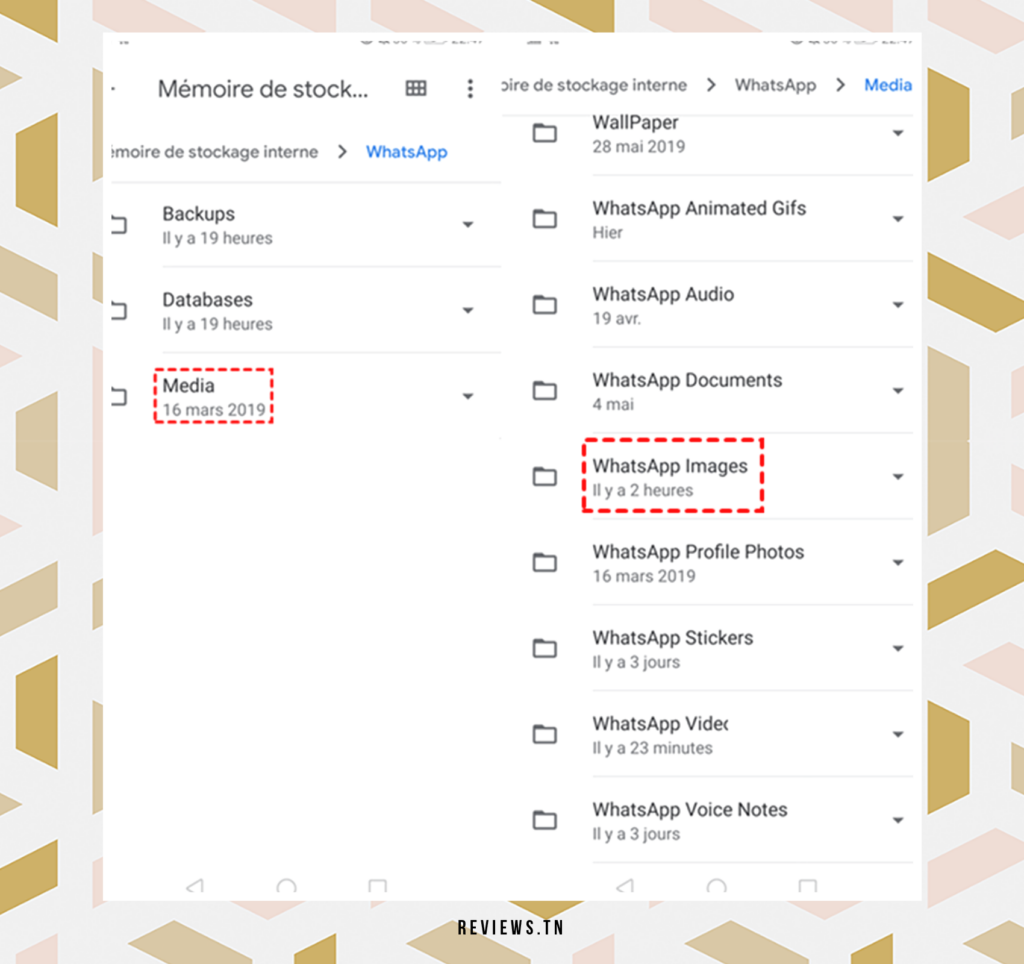
Lorsque vous utilisez un appareil Android, les photos que vous recevez via WhatsApp sont soigneusement organisées et stockées dans un dossier spécifique. Ce n’est pas un endroit caché, mais un espace de votre appareil facilement accessible à l’aide de l’Explorateur de fichiers ou de l’application Mes Fichiers.
Comment accéder aux photos WhatsApp sur Android
Le chemin pour retrouver vos photos WhatsApp sur Android est comme une petite aventure à travers les dossiers de votre appareil. Commencez par Android, puis plongez dans le dossier Media, suivi de com.whatsapp. Ensuite, entrez dans le dossier WhatsApp, puis dans Media pour enfin arriver au trésor tant convoité – le Dossier d’images WhatsApp. C’est là que résident toutes les photos que vous avez reçues via WhatsApp.
Comment résoudre les problèmes de visibilité des photos WhatsApp sur Android
Il arrive parfois que vos précieuses photos WhatsApp restent invisibles dans la galerie photo de votre téléphone ou tablette Android. Pas de panique ! Ce problème peut être résolu en autorisant WhatsApp à afficher les nouveaux médias téléchargés dans la galerie de votre appareil. Pour ce faire, ouvrez WhatsApp et appuyez sur l’icône du menu à trois points. Ensuite, sélectionnez Paramètres puis appuyez sur l’option Chats. Sur l’écran Chats, vous trouverez un interrupteur à côté de Visibilité des médias. Déplacez ce curseur vers la position ON. Après avoir effectué ce changement, redémarrez votre appareil. Au redémarrage, vous devriez pouvoir voir vos photos WhatsApp dans l’application galerie de votre appareil Android. Voilà comment vous pouvez afficher et profiter de vos souvenirs WhatsApp en toute simplicité.
- Lancez WhatsApp sur votre téléphone et cliquez sur l’icône menu (trois points) situé en haut à droite de votre écran. Vous verrez différentes options, cliquez sur « Paramètres ».
- Sélectionner l’option « Discussion ».
- Cocher la case située devant « Visibilité des médias », l’option sera alors activé. Ainsi, la visibilité des médias sera activée pour tous les contacts et vous pourrez voir toutes les photos WhatsApp dans votre application Galerie.
Découvrez >> Comment ajouter une personne dans un groupe whatsapp ?
Emplacement des photos WhatsApp sur iPhone
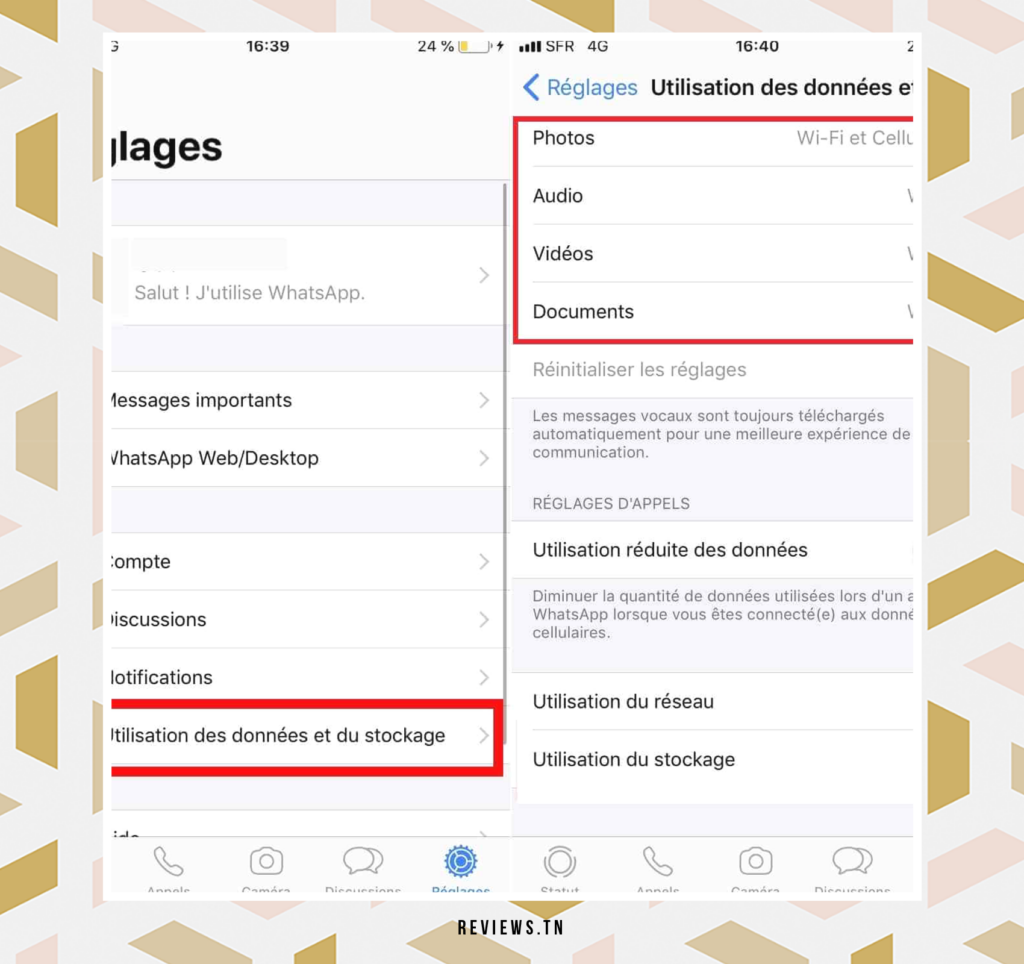
Les utilisateurs d’iPhone et d’iPad ont toujours une question en tête : où sont stockées les photos WhatsApp sur leur appareil? Eh bien, il est temps de dissiper cette confusion. Sur ces appareils, les photos et vidéos WhatsApp trouvent leur place dans un coin spécial de votre appareil – un dossier nommé « WhatsApp » niché confortablement à l’intérieur de l’application Photos. Ce petit coin de l’application Photos est là où vous pouvez retrouver tous vos souvenirs numériques partagés via WhatsApp.
Comment accéder aux photos WhatsApp sur iPhone
Pour accéder à vos photos WhatsApp sur votre iPhone ou iPad, vous n’avez pas besoin de jongler entre plusieurs applications. Il vous suffit simplement d’ouvrir l’application Photos et de taper sur l’onglet Albums dans le menu du bas. Comme un trésor caché, vous trouverez le dossier WhatsApp dans cet onglet Albums. Ouvrez-le et voilà, toutes vos photos WhatsApp sont là, prêtes à être revues et partagées.
Comment s’assurer que WhatsApp enregistre les photos sur iPhone
Il est crucial de vérifier si WhatsApp a les droits d’accès en lecture/écriture à l’application Photos pour garantir que toutes vos photos soient sauvegardées sur votre iPhone. Pour ce faire, il suffit de naviguer dans Paramètres > Confidentialité > Photos > WhatsApp et de veiller à ce que l’option Lire et écrire soit sélectionnée. En donnant à WhatsApp l’accès en lecture/écriture à l’application Photos, vous lui donnez le feu vert pour sauvegarder toutes les photos sur votre appareil.
Comment activer l’option d’enregistrement des photos sur le rouleau de l’appareil photo sur iPhone
Contrairement à ce que l’on pourrait penser, WhatsApp ne sauvegarde pas automatiquement les photos sur le rouleau de l’appareil photo de votre iPhone ou iPad. Pour activer cette option, il suffit d’aller dans les paramètres de WhatsApp, puis dans la section Chats. Dans cette section, déplacez le curseur à côté de « Enregistrer dans le rouleau de l’appareil photo » sur la position ON. Après avoir effectué ce changement, quittez WhatsApp et relancez-le sur votre iPhone. Ces étapes garantiront que toutes vos photos WhatsApp sont soigneusement enregistrées sur le rouleau de l’appareil photo de votre iPhone, prêtes à être partagées et appréciées.
Découvrez >> Comment faire un partage d’écran sur WhatsApp : Guide complet et astuces pour partager votre écran facilement
Conclusion
Que vous ayez dans vos mains un appareil Android ou iPhone, localiser et gérer vos photos reçues par l’intermédiaire de WhatsApp est plus simple que vous ne pourriez le penser, une fois que vous savez où chercher. À travers cet article, nous avons exploré les dossiers dans lesquels WhatsApp stocke les photos sur les deux principaux systèmes d’exploitation mobiles. Sur Android, c’est le dossier « WhatsApp Images » et sur l’iPhone, c’est le dossier « WhatsApp » dans l’application Photos.
Il est important de noter que cette facilité d’accès aux photos WhatsApp dépend grandement des paramètres que vous avez définis dans votre application. Pour les utilisateurs d’Android, par exemple, il faut autoriser WhatsApp à afficher les médias récemment téléchargés dans la galerie de votre téléphone. De même, pour les utilisateurs d’iPhone, il est nécessaire de vérifier que l’application a les droits d’accès en lecture/écriture dans les paramètres de confidentialité.
Mais une fois que tout est bien réglé, vous pouvez facilement visualiser, gérer et partager vos photos WhatsApp. Et si jamais vous ne voyez pas vos photos WhatsApp dans la galerie de votre appareil Android ou dans l’application Photos de votre iPhone, pas de panique. Vérifiez simplement vos paramètres et ajustez-les si nécessaire pour vous assurer que vos photos sont bien enregistrées et visibles là où vous le souhaitez.
En fin de compte, le but de cet article est de vous aider à mieux comprendre où sont stockées les photos WhatsApp sur votre appareil. Ainsi, peu importe le nombre de photos que vous recevez via WhatsApp, vous aurez toujours le contrôle et vous pourrez les retrouver facilement.
FAQ & questions des visiteurs
Les photos WhatsApp sont stockées dans un dossier appelé « WhatsApp Images » et les vidéos WhatsApp sont stockées dans un dossier appelé « WhatsApp Videos » dans le dossier Média de l’appareil Android.
Les photos WhatsApp sont stockées dans un dossier appelé « WhatsApp » dans l’application Photos sur un iPhone ou un iPad.
Les photos WhatsApp stockées sur un appareil Android peuvent être consultées et visualisées à l’aide de l’Explorateur de fichiers ou de l’application Mes fichiers.



